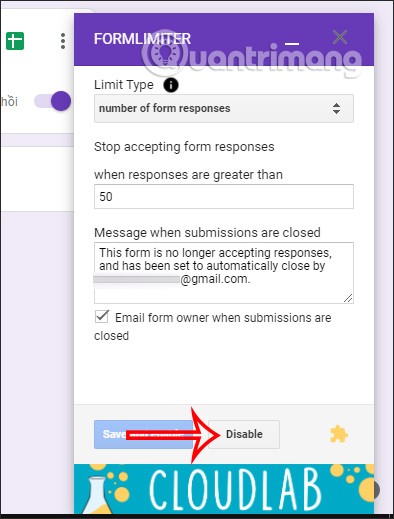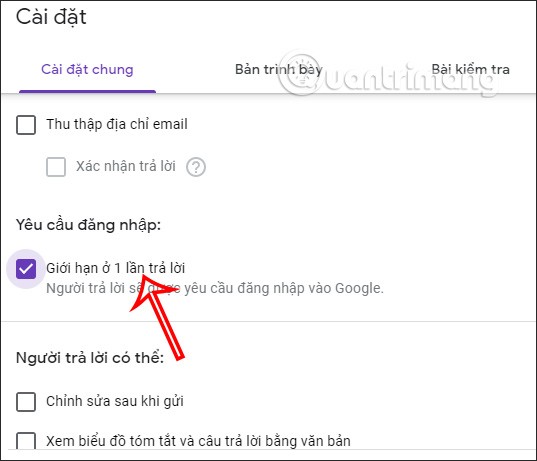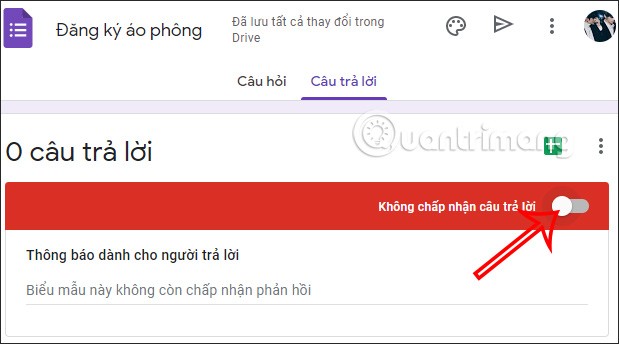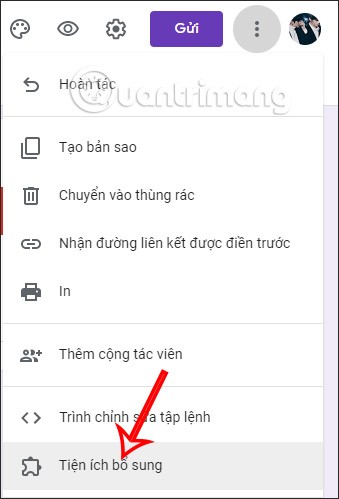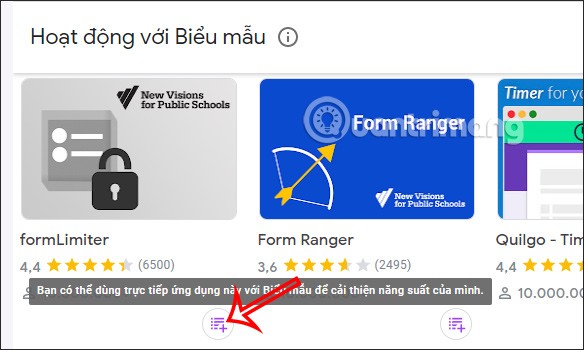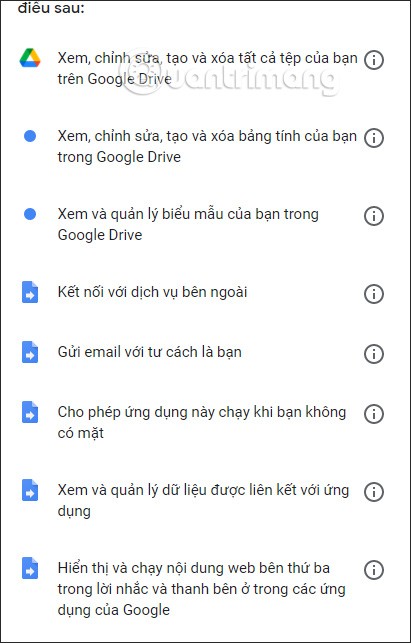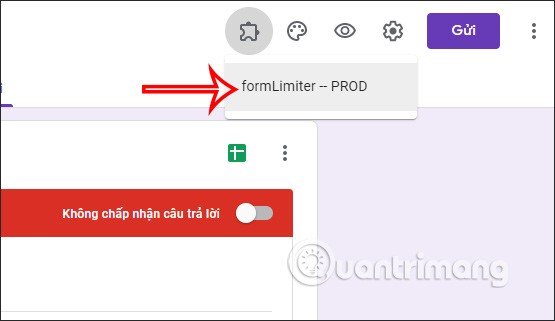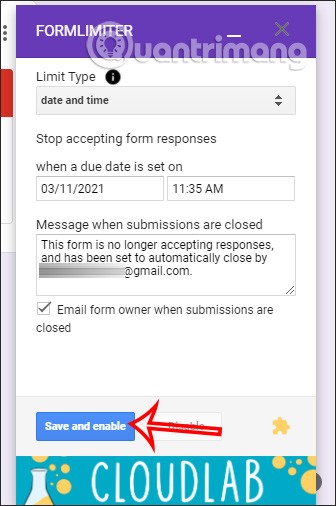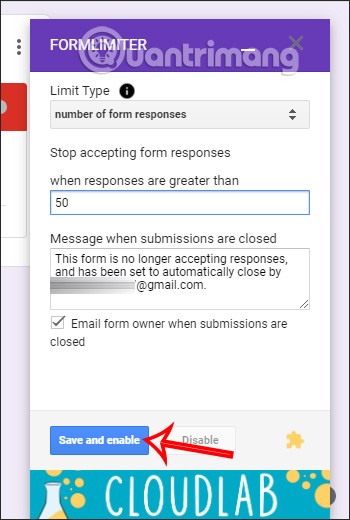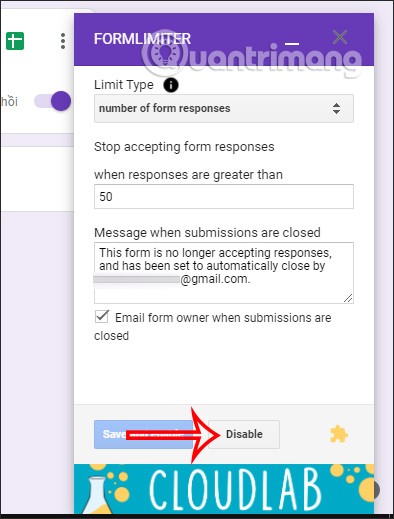Met Google Forms kunnen enquêtes met grote aantallen deelnemers worden afgenomen. Zo kunnen makers eenvoudig meningen en feedback verzamelen. De maker maakt het enquêtebestand eenvoudigweg openbaar. Iedereen met de link kan dan meedoen aan de enquête. Daarmee kunnen we het aantal enquête-antwoorden op Google Formulieren beperken. Het onderstaande artikel legt u uit wat de antwoordlimieten zijn in Google Formulieren.
1. Beperk reacties op formulieren met behulp van een Google-account
Eén manier om het aantal reacties in Google Formulieren te beperken, is door dit te doen via een Google-account. Zo voorkomt u dubbele vragen en voorkomt u dat u de enquête meerdere keren met hetzelfde Google-account invult.
In de interface van Google Forms klikken we op het tandwielpictogram en selecteren we Beperken tot 1 reactie om de modus in te stellen waarin gebruikers die zijn ingelogd op een Google-account kunnen deelnemen aan de enquête.
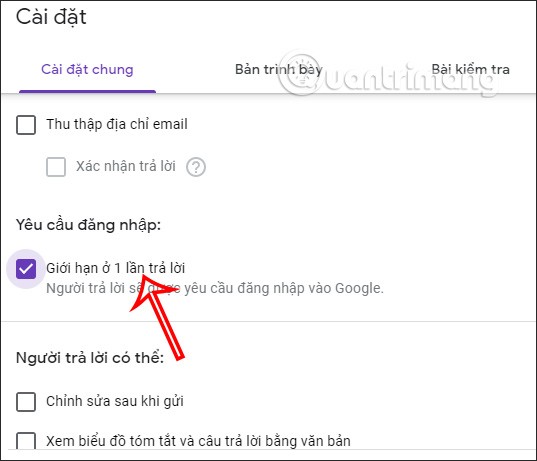
2. Beperk het aantal reacties op Google Formulieren
Google Formulier hanteert een tijdslimiet voor het beantwoorden van vragen als deelnemers te laat zijn. Dit geldt als u een vaste tijd hebt voor deelname aan de enquête.
Klik in de enquête op het gedeelte Vraag en schakel de modus Antwoorden accepteren uit om terug te keren naar de modus zoals hieronder weergegeven. Hieronder staat het bericht dat u wilt sturen naar de mensen die uw enquête willen downloaden, zodat ze kunnen reageren wanneer deze verloopt.
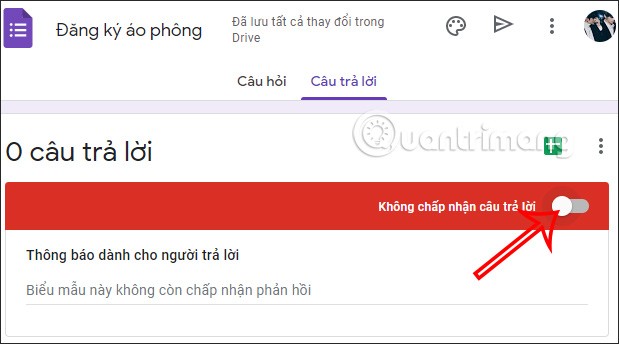
3. Beperk automatisch Google Forms-reacties
Als de gebruiker het automatisch beantwoorden wil beperken, moeten we de add-on installeren.
Stap 1:
Klik in de interface van Google Formulieren op het pictogram met de drie puntjes en selecteer Add-ons.
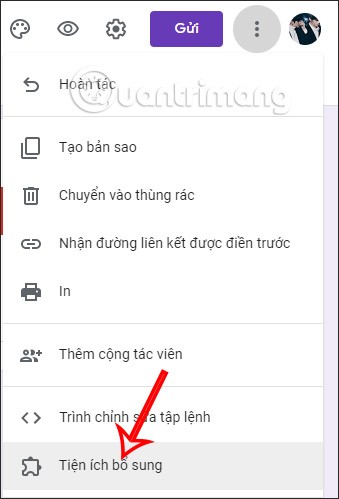
Zoek vervolgens de extensie formLimiter en klik op het pluspictogram hieronder om de extensie voor Google Forms te installeren.
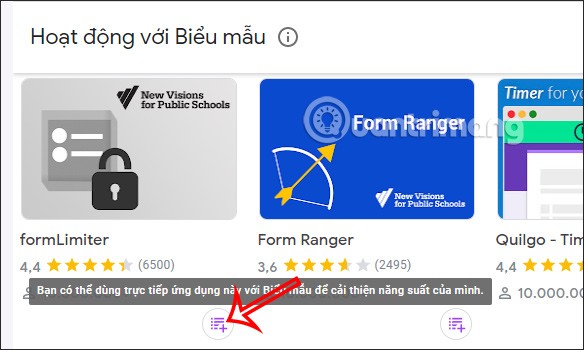
Om de formLimiter-extensie te kunnen gebruiken, moeten we de extensie toestaan om enkele van de onderstaande termen te gebruiken.
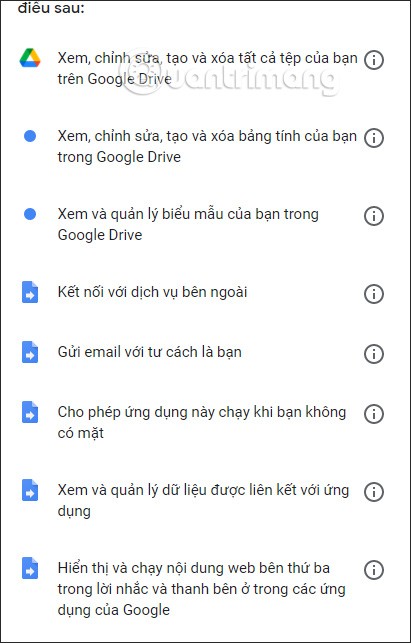
Stap 2:
Nadat de installatie is voltooid, klikt u op het uitbreidingspictogram en selecteert u formLimiter . Selecteer vervolgens Limiet instellen om deelname aan de enquête te beperken.
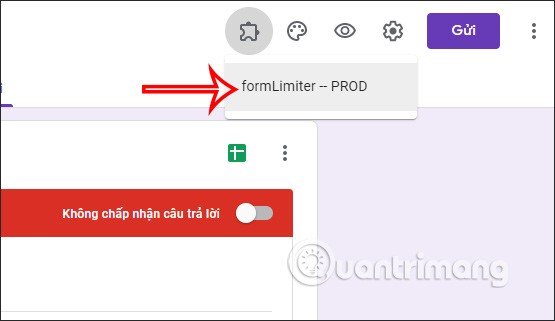
Stap 3:
Geef nu de werkende interface aan de rechterkant van het scherm weer. Klik op Selecteren om het type limiet te kiezen dat u wilt gebruiken voor de enquête. U kunt bijvoorbeeld een limiet instellen op datum en tijd . Nu selecteert u de einddatum en -tijd waarop u de enquête wilt accepteren . Klik op Opslaan en inschakelen .
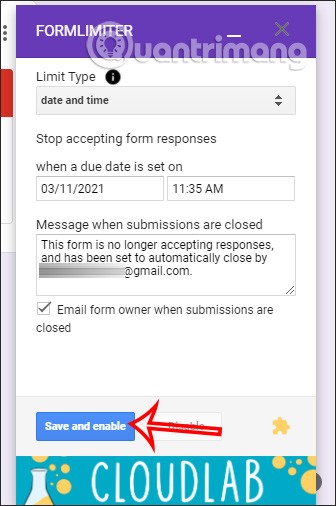
Of selecteer Aantal formulierreacties om het aantal enquête-inzendingen te beperken . U geeft het aantal enquêtes op dat u wilt beperken. Zodra dit aantal is bereikt, ontvangen de inzenders geen enquêtes meer.
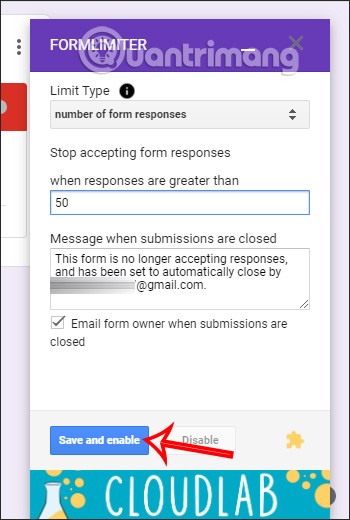
Als de gebruiker de gemaakte instellingen wil verwijderen, klikt hij nogmaals op de extensienaam, selecteert hij Limiet instellen en selecteert hij vervolgens Uitschakelen om te verwijderen.